Microsoft объявила о завершении поддержки входа в Skype через учетную запись Facebook. Чтобы продолжить использование Skype, вам необходимо настроить учетную запись Microsoft и перенести туда свои контакты, сообщения и приобретенные средства. Как это сделать?

В Skype до сих пор вы могли входить в систему разными способами, используя свою учетную запись Microsoft или нашу учетную запись Facebook, что было удобно для многих людей и позволяло импортировать друзей. Оказывается, однако, что скоро мы не сможем подключиться к Facebook.
Microsoft официально объявила о завершении поддержки входа через Facebook. С января 2018 года вы сможете войти в Skype, используя только учетную запись Microsoft. Более того, теперь регистрация через Facebook отключена в последних версиях Skype для мобильных устройств.
Что это означает для пользователей, которые регистрируются таким образом? Ну, если мы все еще хотим использовать Skype, тогда мы должны перейти от входа в систему через Facebook для входа в систему с использованием учетной записи Microsoft. Для этого вам необходимо перенести контакты в новую или существующую учетную запись Microsoft, а также онлайн-номер и средства, приобретенные в Skype (если таковой имеется). Давайте посмотрим, как это сделать, чтобы вы не потеряли никаких данных из своей учетной записи.
Шаг 1. Настройте новую учетную запись Microsoft, если у вас ее еще нет.
Чтобы продолжить использование Skype, вам понадобится учетная запись Microsoft — если у вас ее уже есть, вы можете пропустить этот шаг и просто использовать существующие учетные записи.
Если у вас еще нет учетной записи Microsoft, вы должны ее создать. Это будет целевой аккаунт, на который мы переведем все контакты, историю звонков и средства из текущей учетной записи Skype, связанной с Facebook.
Зарегистрировать учетную запись Microsoft
Перейдите по ссылке выше, затем нажмите ссылку «У вас нет учетной записи? Создайте их! «.
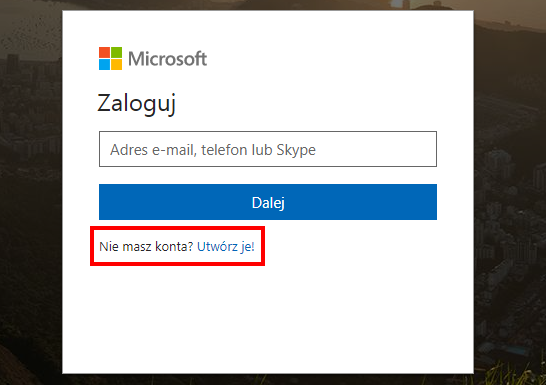
Появится экран для создания новой учетной записи Microsoft — заполните форму и создайте новую учетную запись, кстати, вы также получите адрес электронной почты на @ outlook.com. После того, как у вас есть учетная запись Microsoft, перейдите на второй шаг.
Шаг 2. Передача контактов из учетной записи Skype в новую учетную запись Microsoft.
Этот шаг можно сделать только с классической версией Skype для настольных компьютеров и ноутбуков с Windows или macOS.
Загрузить Skype
Запустите Skype и войдите в Facebook, используя существующую учетную запись Skype.
В верхнем меню разверните вкладку «Люди» и затем выберите «Дополнительно> Сохранить список людей в файл …». Появится новое окно для сохранения списка контактов. Сохраните список в файл по вашему выбору.
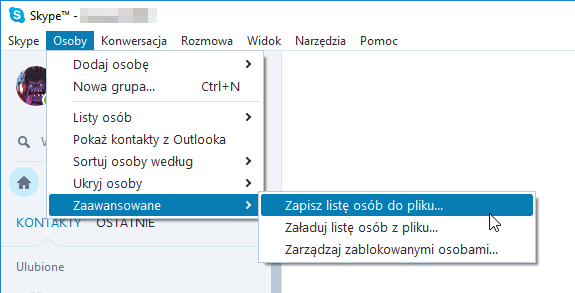
Выйти из Skype (закладка «Skype> Выход из системы»), то войдите в свою новую учетную запись Skype, используя свою учетную запись Microsoft. Теперь вы должны импортировать все свои контакты.
Для этого выберите вкладку «Люди> Дополнительно> Загрузить список людей из файла». После выбора этого параметра появится окно, в котором вы должны указать файл с ранее экспортированным списком контактов.
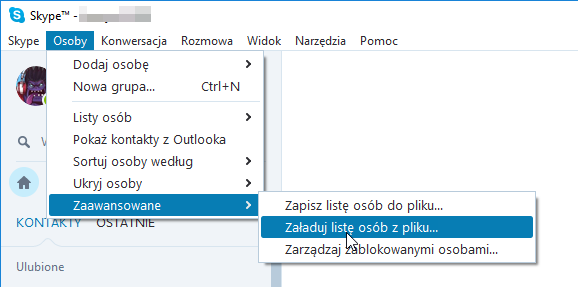
Контакты будут добавлены и назначены новой учетной записи Skype на основе учетной записи Microsoft. Если у вас возникли проблемы с вышеуказанными инструкциями, ознакомьтесь с официальным FAQ на веб-сайте Microsoft относительно передачи контактов Skype.
Шаг 3. Сохраните копию истории разговоров.
Этот шаг не является обязательным — если вы не заботитесь об истории разговоров, вам просто не нужно это делать, и вы можете сразу отправиться. Однако, если вы хотите сохранить это, вы можете экспортировать всю историю разговоров в файл CSV. Такой файл можно открыть в любой программе для работы с электронными таблицами, например Excel.
Для этого запустите классическую программу Skype и войдите в свою существующую учетную запись, используя Facebook. Затем перейдите на вкладку «Инструменты> Параметры». Появится новое окно настроек программы.
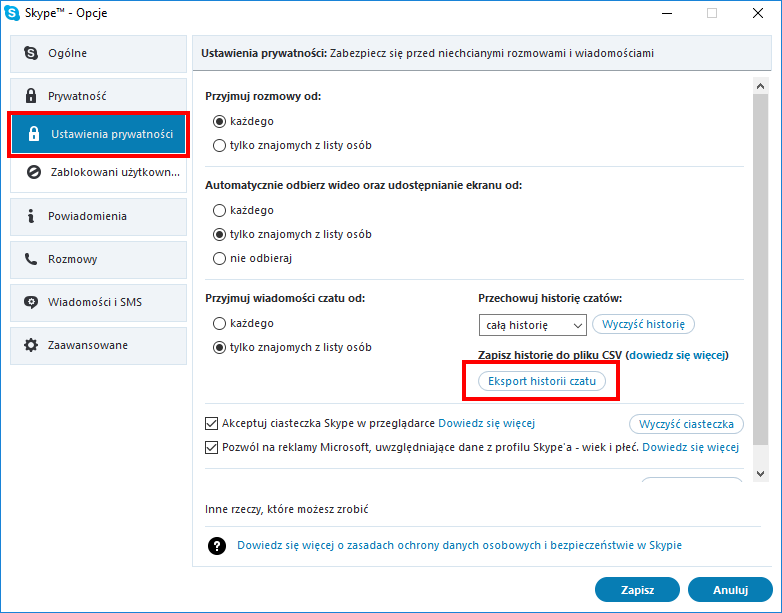
Перейдите на вкладку «Конфиденциальность«, Затем найдите раздел Msgstr «Хранить историю чатов.» Would 30 would all would all all all all all all all all all all allyyyy allyy all all allyyy all allyy all allyyy all ally all all all Появится новое окно, в котором вы сможете сохранить всю историю чата в файл CSV в выбранном вами местоположении.
Шаг 4. Передача средств и номер Skype в новую учетную запись Microsoft.
Если вы пополняете средства на своем текущем счете и купили личный номер Skype, вы также можете перенести их на свою новую учетную запись.
Microsoft подготовила специальный веб-сайт, на котором мы можем передавать эти данные из учетной записи Skype, связанной с Facebook, на учетную запись Skype, связанную с Microsoft.
Инициировать перевод средств и номер Skype с одного аккаунта на другой
Нажмите ссылку выше и войдите в свою существующую учетную запись через Facebook, а затем следуйте инструкциям. На более позднем этапе вам нужно будет войти в свою новую учетную запись Microsoft, на которую мы хотим перевести все ваши средства и личный номер.






